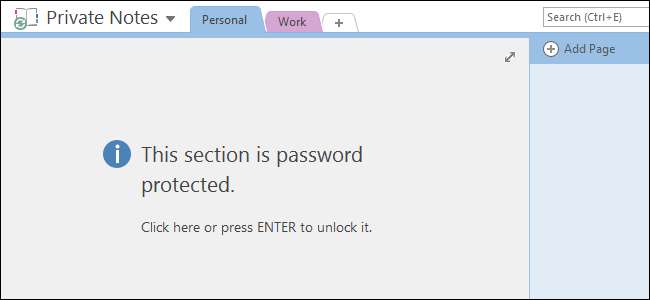
OneNote 2016 adalah program hebat untuk mengambil, menyimpan, dan sinkronisasi catatan, tetapi bagaimana Anda melindungi informasi pribadi yang Anda simpan di buku catatan itu? Jangan khawatir – Anda dapat menyimpannya dengan aman dengan sandi.
TERKAIT: Cara Menyinkronkan Buku Catatan OneNote 2016 ke Akun OneDrive Anda dan Mengaksesnya Di Mana Saja
Bagian buku catatan yang melindungi kata sandi adalah salah satu fitur berguna yang dimiliki OneNote Evernote tidak . Anda tidak bisa kata sandi melindungi seluruh buku catatan di OneNote, hanya bagian di buku catatan. Namun, jika Anda melindungi setiap bagian di notebook, seluruh notebook pada dasarnya dilindungi.
CATATAN: Versi gratis OneNote yang disertakan dengan Windows 10 memungkinkan Anda untuk melihat bagian buku catatan yang diproteksi, tetapi Anda tidak dapat menerapkan kata sandi ke bagian yang tidak dilindungi menggunakan aplikasi itu. Anda harus menggunakan program desktop lengkap, OneNote 2016. Anda bisa mendapatkannya dengan mengklik link "Windows Desktop" di halaman ini .
Untuk kata sandi memproteksi bagian dari buku catatan, buka buku catatan yang berisi bagian yang ingin Anda proteksi. Kemudian, klik kanan pada tab bagian yang ingin Anda lindungi dan pilih "Lindungi Bagian Ini dengan Kata Sandi" dari menu munculan. Saat Anda mengklik kanan pada tab bagian, bagian tersebut secara otomatis menjadi bagian yang aktif jika sebelumnya tidak demikian, yang kita inginkan.
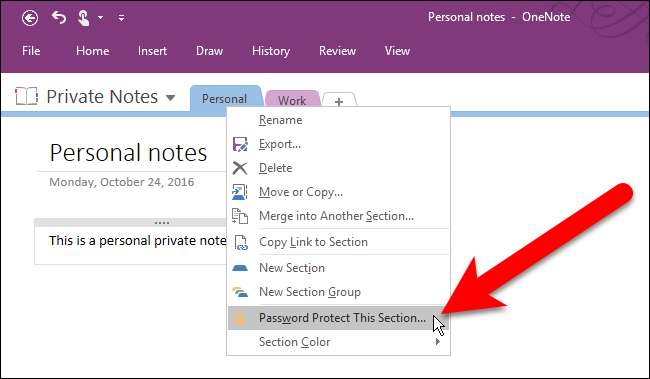
Panel Proteksi Kata Sandi ditampilkan di sisi kanan jendela OneNote. Pastikan bagian aktif adalah bagian yang ingin Anda lindungi, lalu klik "Set Password".
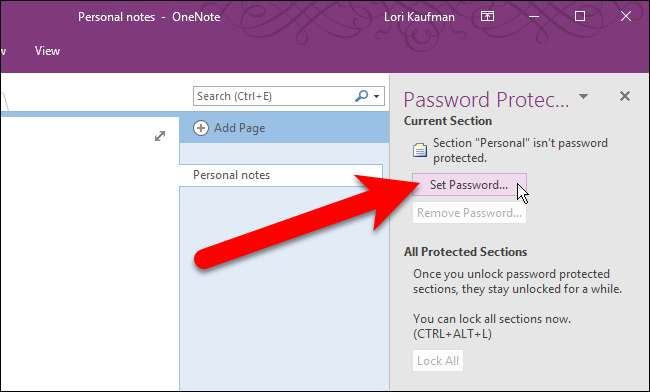
Pada kotak dialog Perlindungan Kata Sandi, masukkan kata sandi yang ingin Anda gunakan dua kali dan kemudian klik "OK".
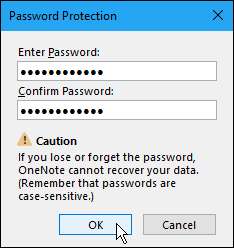
Saat Anda menerapkan kata sandi ke suatu bagian, bagian itu tidak langsung dikunci secara otomatis. Untuk mengunci semua bagian yang telah Anda lindungi dengan kata sandi, klik "Kunci Semua". Secara default, bagian yang dilindungi sandi dikunci setelah Anda tidak bekerja di dalamnya selama lima menit. Jumlah waktu ini dapat diubah, dan kami akan menunjukkan caranya nanti di artikel ini.
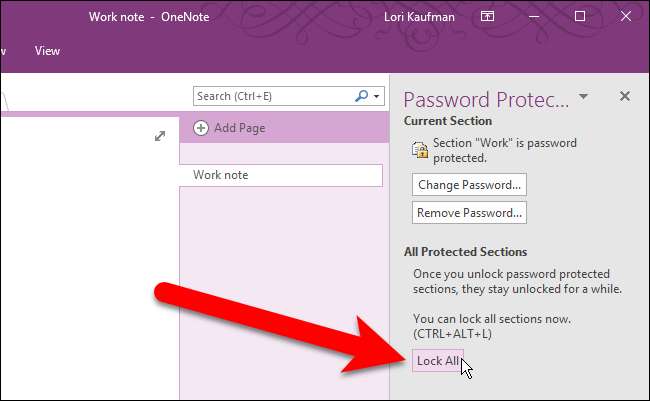
Jika suatu bagian dikunci, Anda akan melihat pesan yang memberi tahu Anda bahwa bagian tersebut dilindungi sandi saat Anda mengklik tab bagian tersebut. Klik pada halaman bagian atau tekan Enter untuk membukanya.
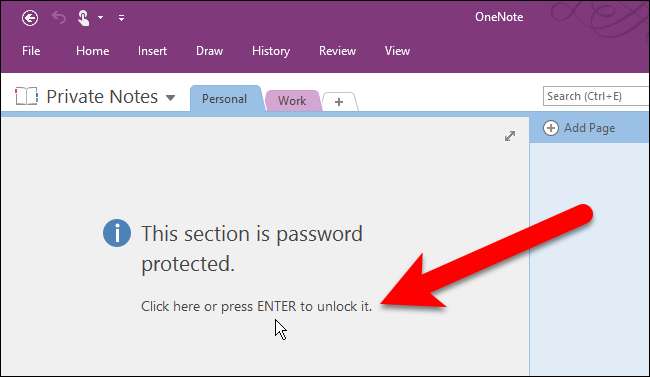
Pada kotak dialog Bagian yang Dilindungi, masukkan kata sandi Anda dan klik "OK".
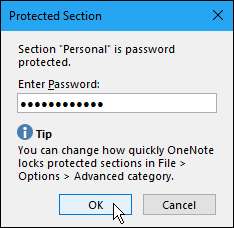
Jika Anda ingin mengubah kata sandi pada buku catatan, klik tab untuk bagian yang ingin Anda ubah kata sandinya, dan klik "Ubah Kata Sandi" pada panel Proteksi Kata Sandi.

Masukkan kata sandi lama Anda di kotak pertama dan kemudian masukkan kata sandi baru di kotak kedua dan ketiga dan klik "OK".
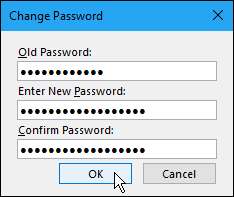
Jika Anda memutuskan tidak ingin bagian tertentu dilindungi sandi lagi, Anda juga dapat menghapus sandi. Untuk melakukannya, pastikan tab bagian tersebut aktif dan kemudian klik "Hapus Kata Sandi" pada panel Perlindungan Kata Sandi.
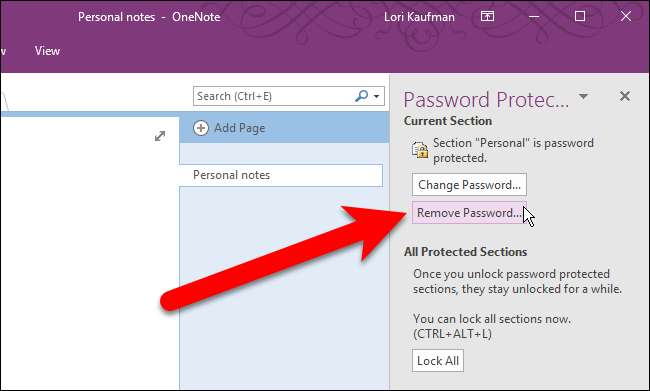
Masukkan kata sandi untuk bagian itu pada kotak dialog Hapus Kata Sandi dan klik "OK".
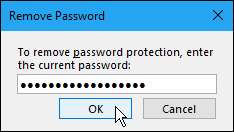
Ada beberapa tip yang harus Anda ketahui di bagian bawah panel Perlindungan Kata Sandi. Untuk mengakses opsi tambahan untuk kata sandi, klik tautan "Opsi Kata Sandi" di bagian bawah panel.
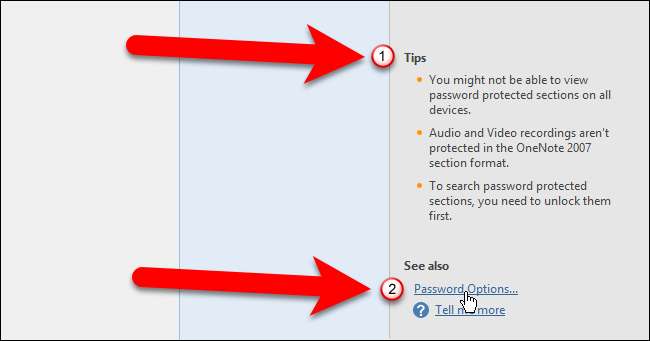
Layar Tingkat Lanjut pada kotak dialog Opsi OneNote ditampilkan. Gulir ke bawah ke bagian Kata Sandi. Kami telah menyebutkan sebelumnya bahwa bagian yang dilindungi sandi otomatis terkunci jika Anda tidak bekerja di dalamnya selama lima menit. Untuk mengubah jumlah waktu tersebut, pilih opsi yang berbeda dari daftar drop-down di sebelah kanan kotak centang "Kunci bagian yang dilindungi sandi setelah saya tidak bekerja di dalamnya untuk jangka waktu berikut".
Anda juga dapat mengunci bagian yang dilindungi kata sandi segera ketika Anda mengklik tab bagian yang berbeda dengan mencentang kotak "Kunci bagian yang dilindungi kata sandi segera setelah saya menavigasi keluar dari mereka".

Setelah Anda membuat perubahan, klik "OK" untuk menerimanya dan tutup kotak dialog Opsi OneNote.
Jika Anda sudah selesai bekerja dengan panel Perlindungan Sandi, Anda dapat menutupnya dengan mengeklik "X" di sudut kanan atas panel. Anda selalu dapat membukanya lagi dengan mengklik kanan pada tab bagian mana pun dan memilih "Lindungi Bagian Ini dengan Sandi" dari menu popup.
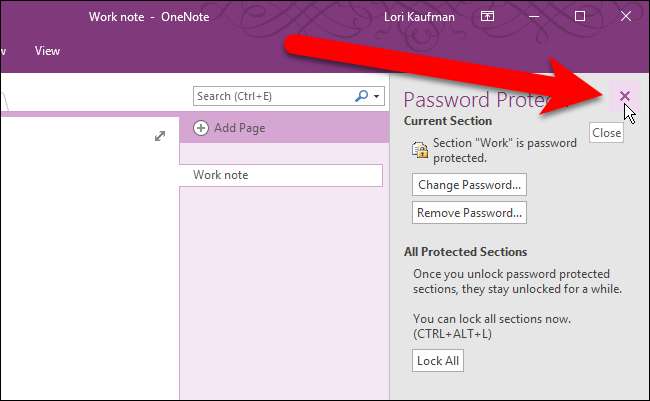
Salah satu manfaat menggunakan OneNote untuk menyimpan informasi adalah bahwa informasi Anda tersedia di perangkat lain, seperti perangkat iOS dan Android, serta di Windows. Anda dapat mengakses bagian buku catatan yang dikunci di OneNote untuk iOS dan Android cukup dengan mengetuk layar pada tab bagian.
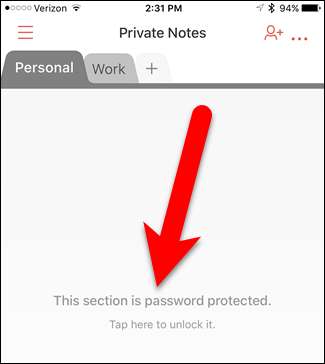
Kemudian, masukkan sandi Anda dan ketuk "Buka Kunci" di pojok kanan atas layar.
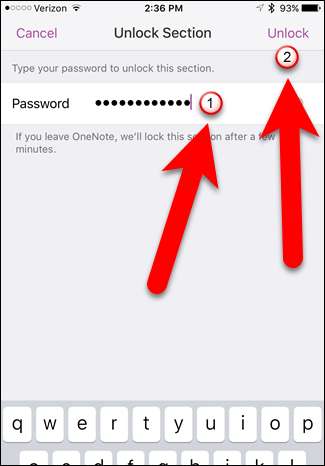
Perhatikan bahwa Anda tidak dapat menerapkan kata sandi ke bagian menggunakan aplikasi OneNote seluler. Anda harus menggunakan OneNote 2016 versi desktop untuk Windows atau Mac.






